A-A+
linux下免费开源主机可视化面板AMH的介绍及安装
我们平常用的linux默认的黑乎乎界面,一行一行输入的命令能吓跑不少初学的建站者。如果我们只是想建站,把主要精力放在网站上,那使用AMH面板是一个不错的选择。

AMH面板
基于Linux、Nginx、Apache、MySQL、PHP(LNAMP)环境运行,同时具有SSH命令与Web端维护管理功能,并且后台有丰富的插件可以自由选择。AMH占用系统资源少,是小内存轻量级的个人主机管理面板的优秀选择。并且AMH4.2版本是免费版本,完全满足建站需求。
下面我们详细讲一下AMH4.2版本的安装方法:
首先,复制以下代码到xshell里,右键选择粘贴,然后回车(相关阅读:xshell使用教程)
wget http://amh.sh/file/AMH/4.2/amh.sh && chmod 775 amh.sh && ./amh.sh 2>&1 | tee amh.log
安装AMH
接下来会让我们选择1为安装AMH,2为卸载AMH,3为退出不做操作。我们输入1,然后回车
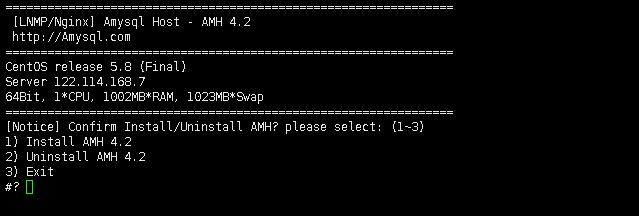
选择安装AMH
然后让我们输入MYSQL密码,直接输入就可以
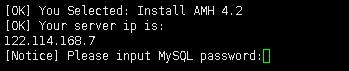
输入MYSQL密码
接着输入AMH后台管理密码

AMH后台管理密码
然后等待安装,一般需要20分钟,等出现这个页面表示安装成功
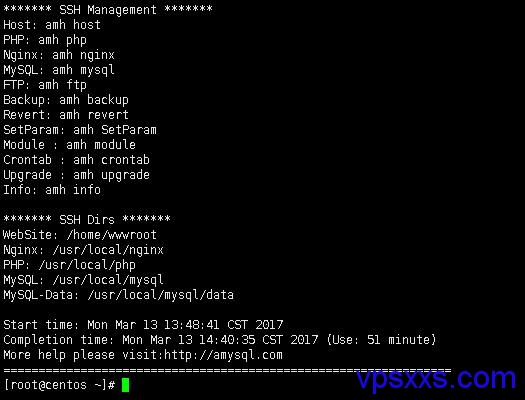
AMH安装成功
这时候,输入http://我们的ip/8888,就可以看到AMH后台登录页面了
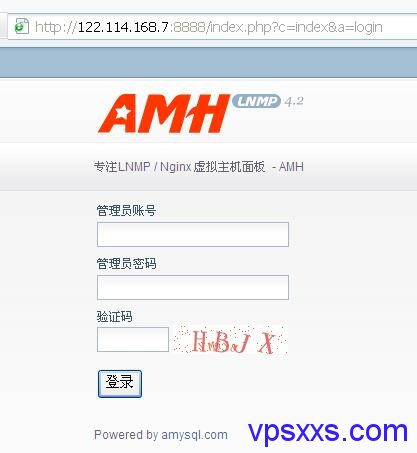
AMH登录页面
到这里,AMH管理面板就安装成功了,vps小学生会继续跟大家分享AMH面板的使用教程,请继续关注vps小学生的博客!!!













